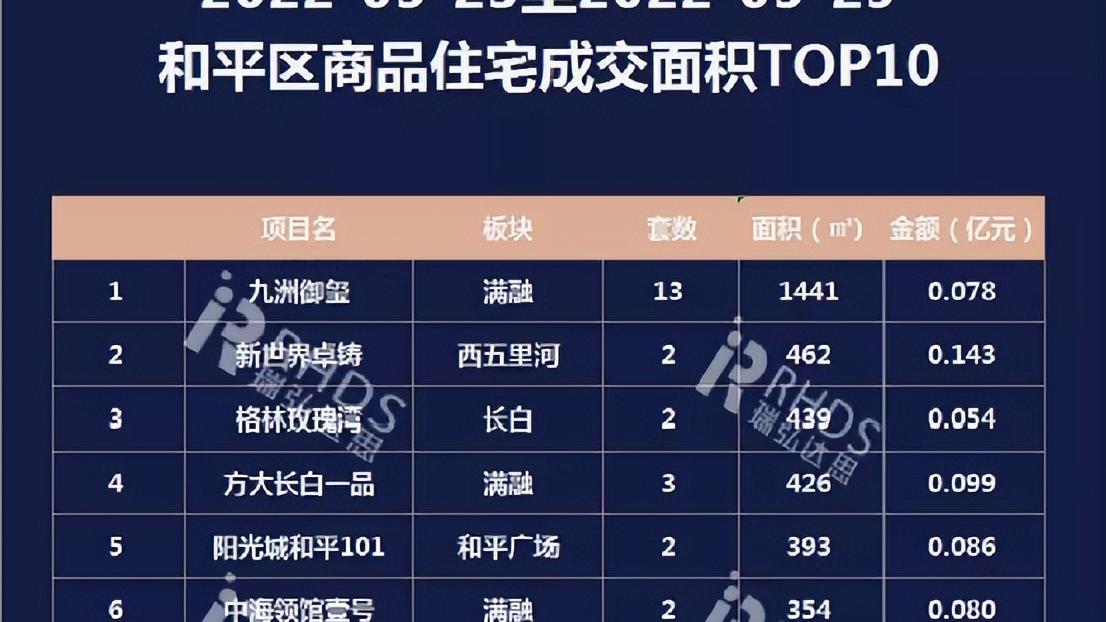为了自己使用手机QQ能更好的进行私密聊天,我们要怎么给qq设置手势密码呢?只要了这个密码,我们每次进入qq前都要进行操作 。要是你还不会具体的设置步骤,那么就来看看这篇手机使用教程吧!

方法/步骤分享:
1、我此场们在桌面打开手机QQ图标点击进入 。

2、进入后点击左上角的头像按钮 。
【我来教你手机QQ在哪设置手势密码】

3、接下来点击左下角的设置图标 。

4、在弹出的菜单点击账号安全 。

5、在账号安全这边选择手势密码解锁 。

6、点击创建手势密码 。

7、下面我们绘制自己的手势密码 。之后重复一遍就可以了 。

8、可以根据需求选择自动锁定和手动锁定 。

9、这样我们每次退出QQ后重新进入都需要输入手势解锁 。

以上就是启用手势密码解锁手机qq的最便捷方法了,快快收藏Iefans手机教程频道获得更多热门软件资讯吧!
推荐阅读
- 我来教你快手黑名单怎么看
- 小编教你北京公交app怎么收藏公交线路
- 小编分享华为手机隔空截屏在哪设置
- 教你华为音乐怎样设置车载蓝牙歌词
- 我来分享QQ输入法在哪下载离线语音包
- 小编分享手机QQ新增关联账号步骤分享
- 教你夸克浏览器怎样设置自动恢复异常关闭页面
- 我来分享夸克浏览器怎么更换默认壁纸
- 我来教你红米k30s如何进行区域截屏
- 我来教你网易云音乐桌面歌词怎么锁定